劃痕字,模仿在雪地上寫出來的劃痕文字效果
時間:2024-03-07 22:31作者:下載吧人氣:15
這篇劃痕字的步驟有點多,但細心跟著教程一起做應該不難,過程是先用圖層樣式制作出劃痕的浮雕效果,然后加上一些小顆粒制作出雪地被劃過的痕跡,最后加上投影等增加立體感即可。
最終效果
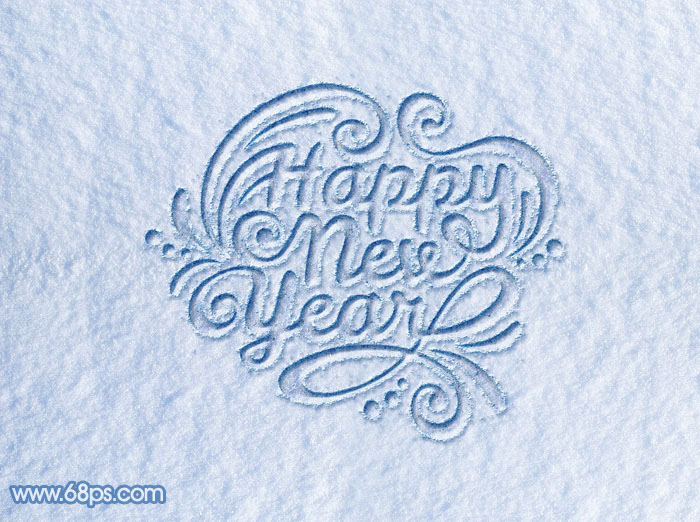
1、教程開始之前,我們先來定義一款雪花筆刷。在下圖雪花圖片上面右鍵選擇“圖片另存為”,保持到本機。
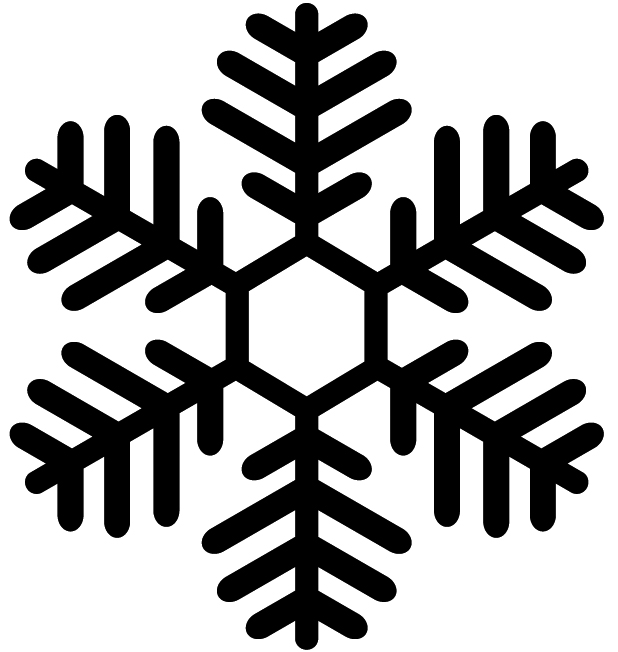
<圖1>
2、用PS打開剛才保存的雪花圖片,然后選擇菜單:編輯 > 定義畫筆預設,在彈出的對話框命名為“Snow”,如圖3。確定后關閉雪花圖片。

<圖2>
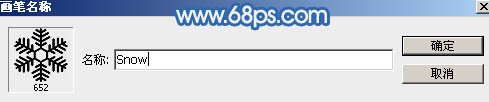
<圖3>
3、打開下圖打開雪地背景素材大圖,然后右鍵選擇“圖片另存為”,保存到本機。用PS打開保存的雪地背景大圖,如圖4。
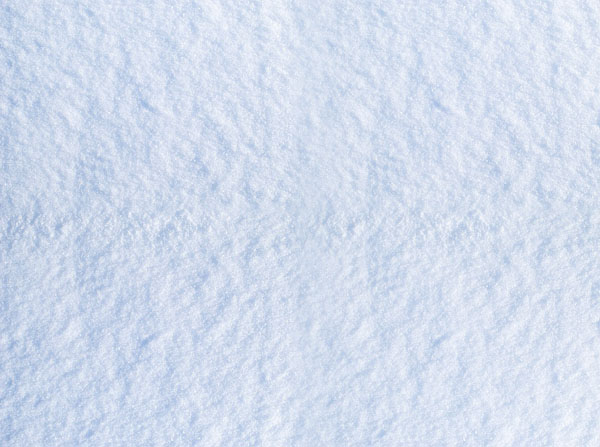
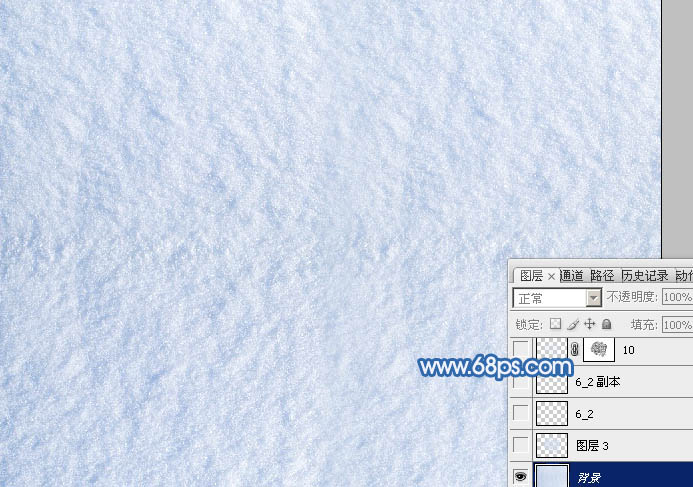
<圖4>
4、下載下面的素材。
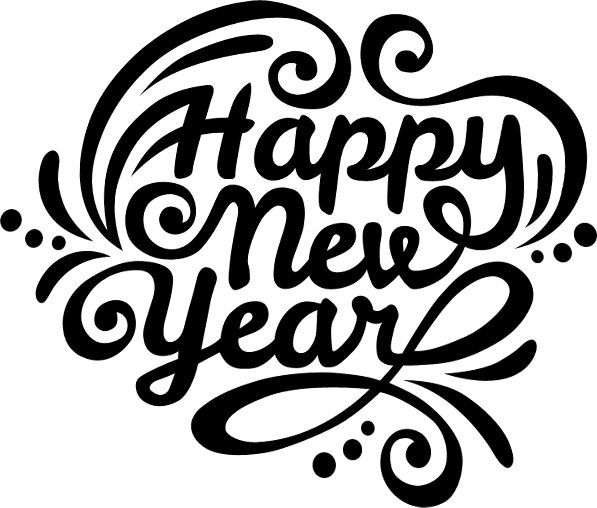
再用PS打開文字素材,拖到雪地背景素材中,放到畫布中間位置,如圖5。

<圖5>
5、雙擊圖層面板文字縮略圖調出圖層樣式,設置內陰影,參數設置如圖6,確定后把混合模式改為“柔光”,效果如圖7。
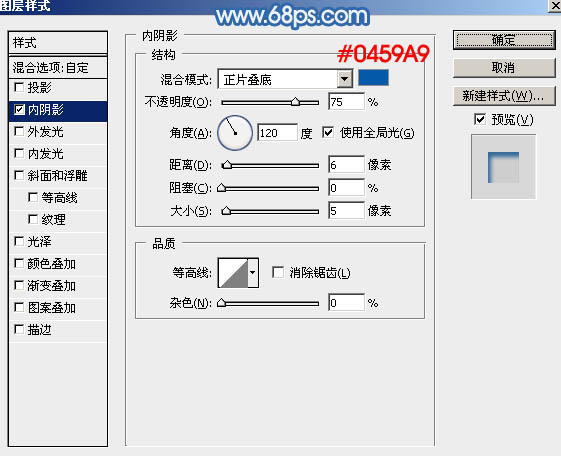
<圖6>
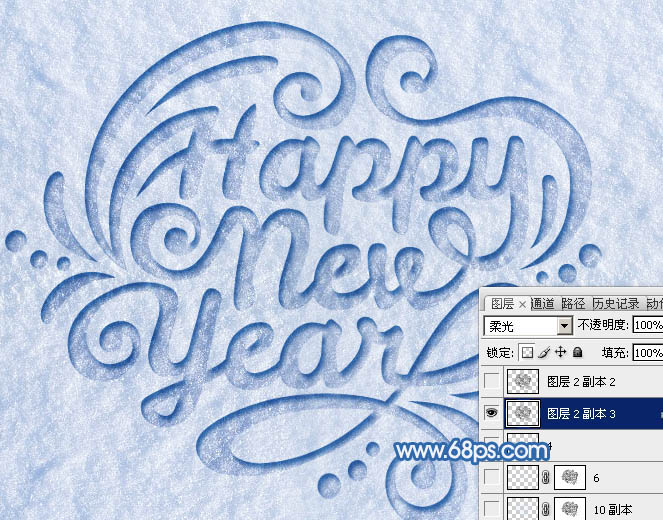
<圖7>
6、按Ctrl + J 把當前文字圖層復制一層,然后再圖層面板文字副本縮略圖上右鍵選擇“清除圖層樣式”,如下圖。
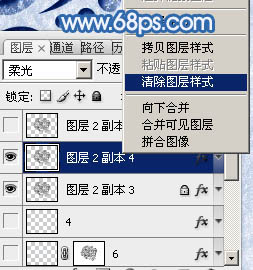
<圖8>
7、雙擊圖層面板,文字副本縮略圖調出圖層樣式。設置內發光,斜面和浮雕,參數設置如圖9,10,確定后把混合模式改為“正常”,填充改為:0%,效果如圖11。
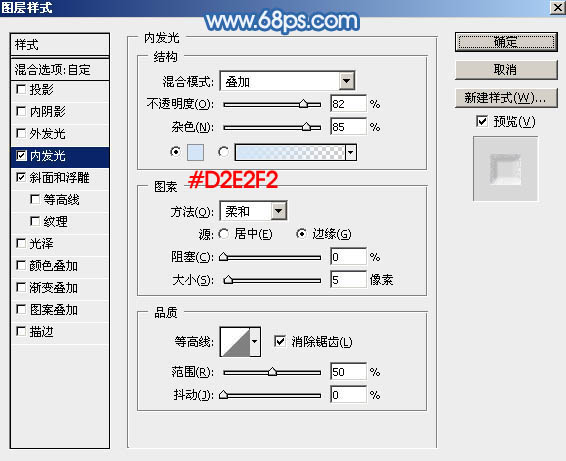
<圖9>
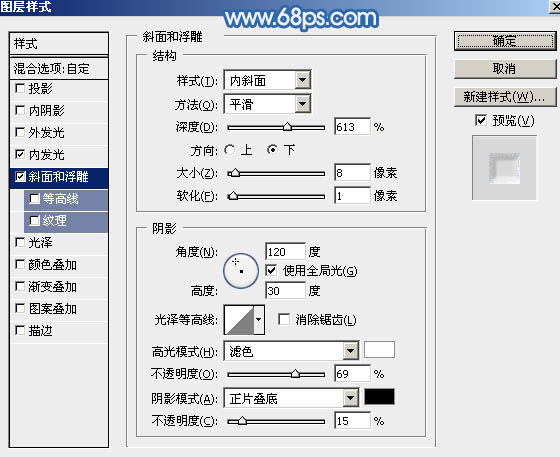
<圖10>
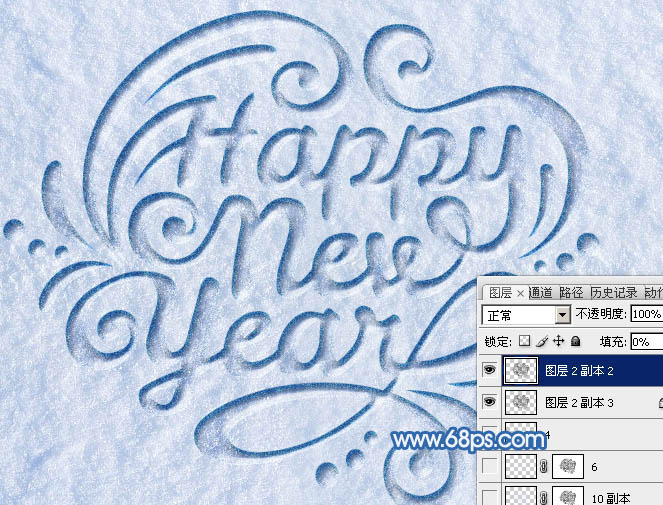
<圖11>
8、按住Ctrl + 鼠標左鍵單擊當前文字縮略圖調出文字選區,如下圖。
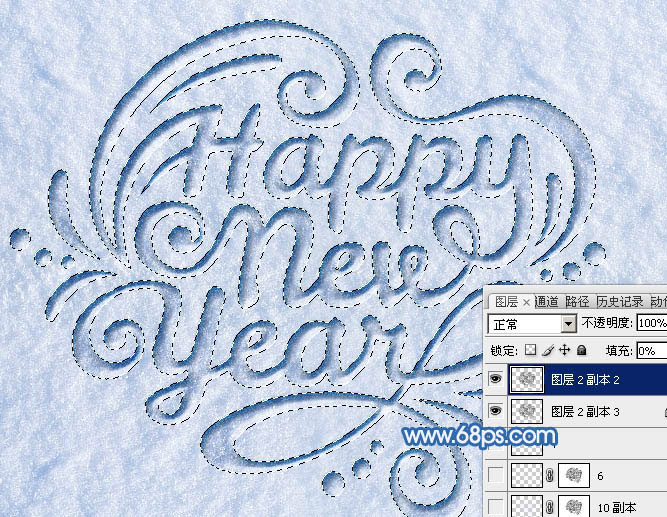
<圖12>
9、進入路徑面板,點擊下圖紅圈位置的圖標,把選區生成路徑。
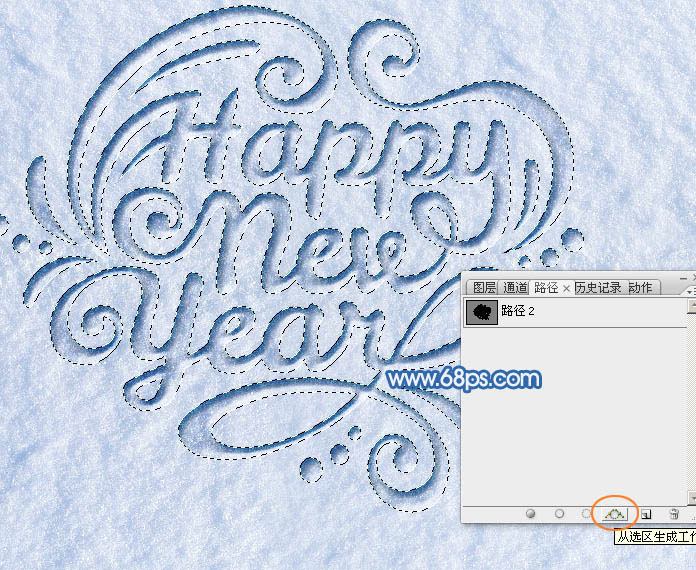
<圖13>
10、保持路徑,回到圖層面板。在背景圖層上面新建一個圖層,如下圖。
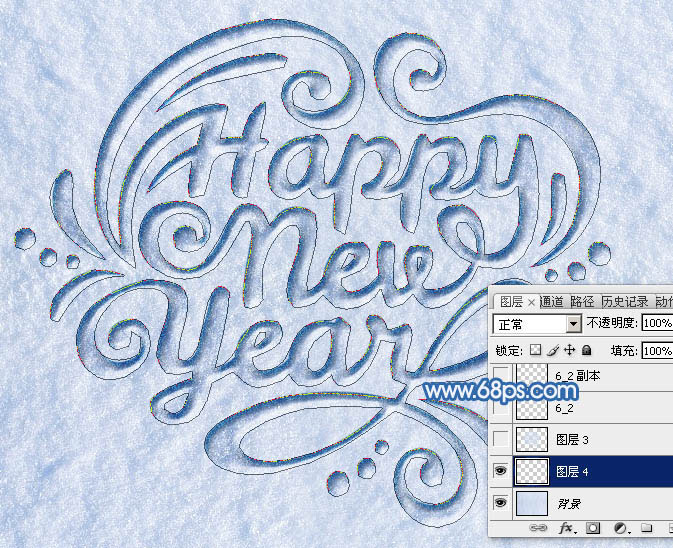
<圖14>
11、選擇畫筆工具,在筆刷列表中選擇我們定義的雪花筆刷,如下圖。
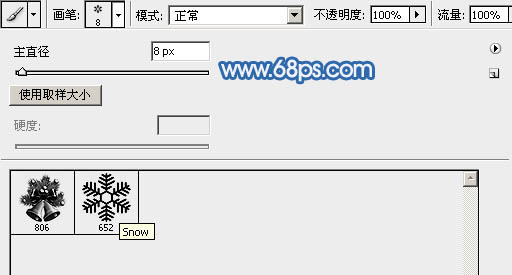
<圖15>
12、按F5調出畫筆預設面板,設置:畫筆筆尖形狀、形狀動態、散步、其它動態,參數設置如圖16 - 19。同時勾選“平滑”選項。
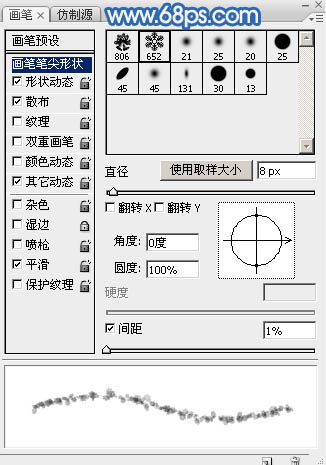
<圖16>
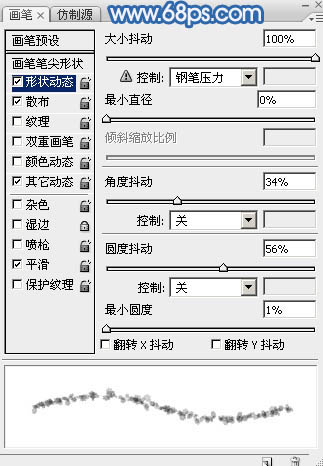
<圖17>
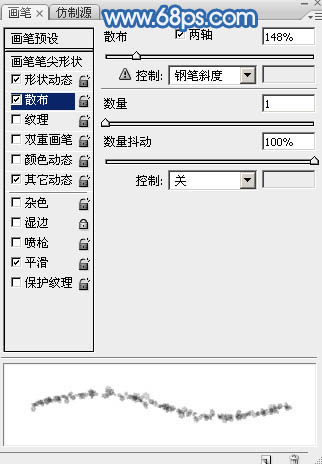
<圖18>
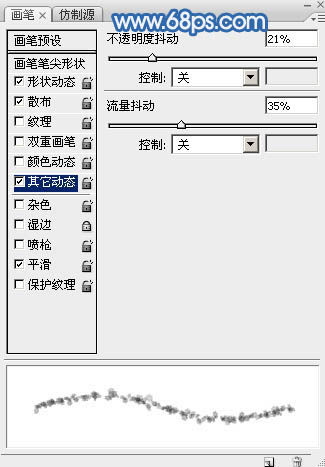
<圖19>
13、把前景色設置為白色,再按左“[”中括號鍵,把畫筆大小設置為4像素,不透明度及流量都設置為:100%,如下圖。
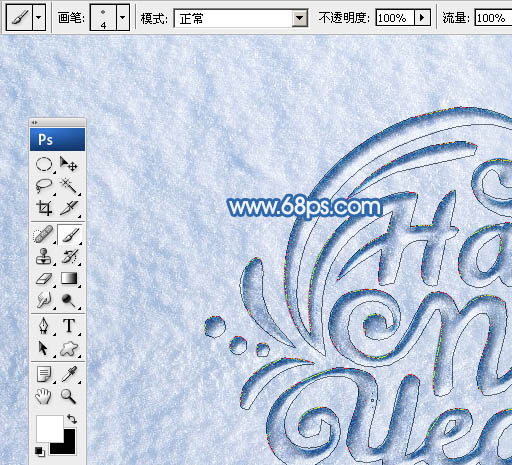
<圖20>
14、選擇鋼筆工具,在路徑上面右鍵選擇“描邊路徑”,在彈出的對話框選擇“畫筆”,如圖22,確定后按回車隱藏路徑,如圖23。

<圖21>
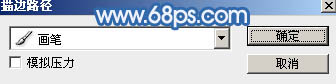
<圖22>
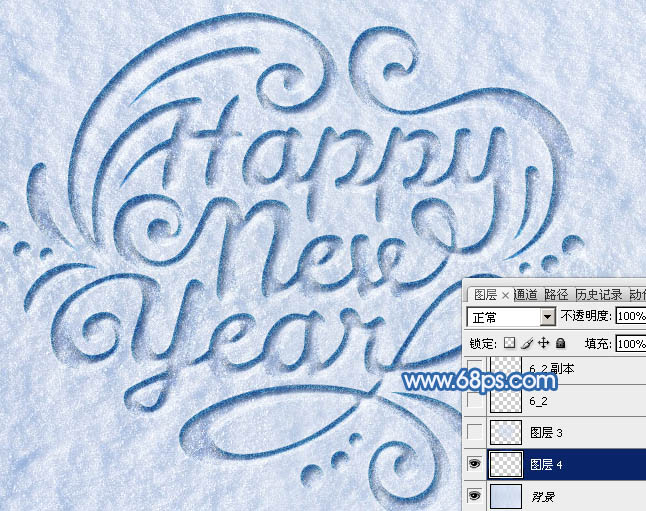
<圖23>
15、雙擊當前圖層縮略圖調出圖層樣式,設置:斜面和浮雕、等高線、紋理,參數設置如下圖。
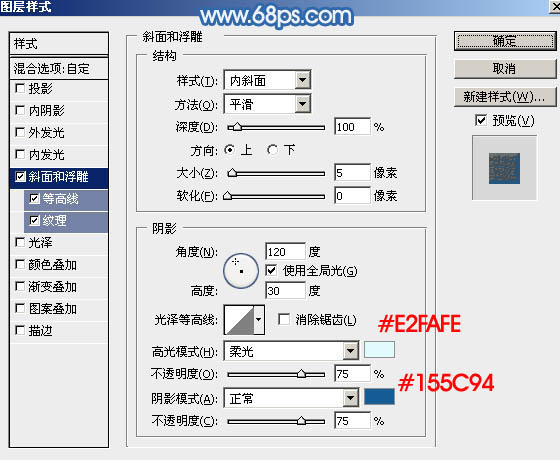
<圖24>
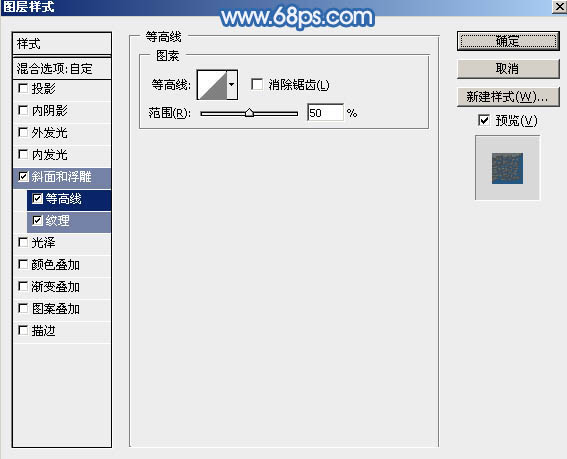
<圖25>
點這里下載圖案素材,保存到本機后解壓。然后按下圖的順序載入剛才保存的圖案。
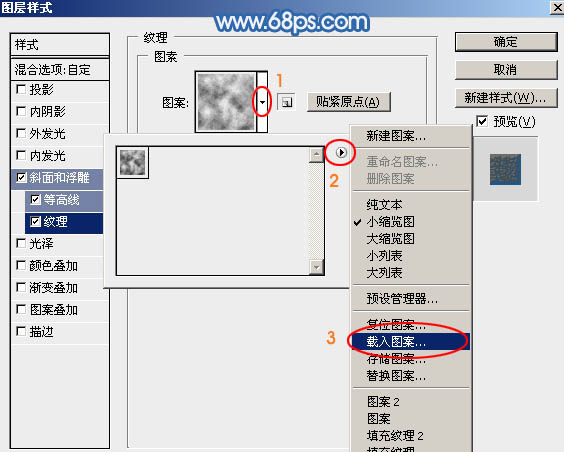
<圖26>
16、確定后把混合模式改為“正片疊底”,效果如下圖。
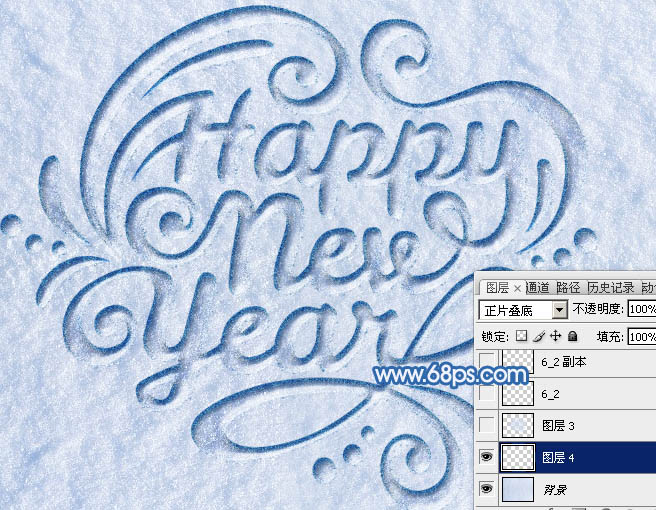
<圖27>
17、進入路徑面板,把路徑顯示出來,然后回到圖層面板。

<圖28>
18、在背景圖層上面新建一個圖層,如下圖。
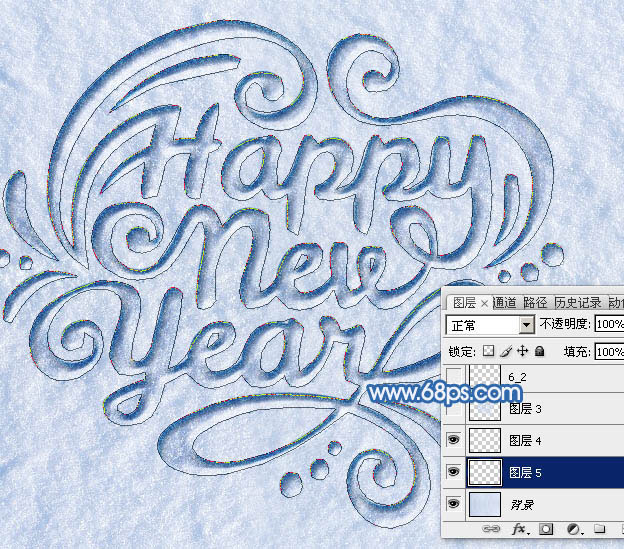
<圖29>
19、把畫筆大小設置為6像素,其它設置不變,如下圖。

<圖30>
20、選擇鋼筆工具,在路徑上面右鍵選擇“描邊路徑”,然后選擇畫筆,確定后按回車隱藏路徑。
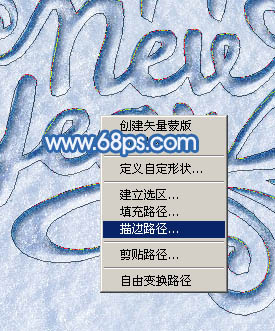
<圖31>
21、在上面的圖層縮略圖藍色區域右鍵選擇“拷貝圖層樣式”,如下圖。
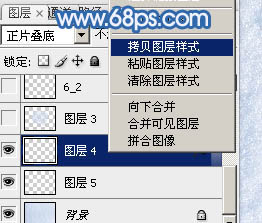
<圖32>
22、回到背景上面的圖層,在縮略圖藍色區域右鍵選擇“粘貼圖層樣式”,如下圖。

<圖33>
23、確定后把混合模式改為“疊加”,效果如下圖。
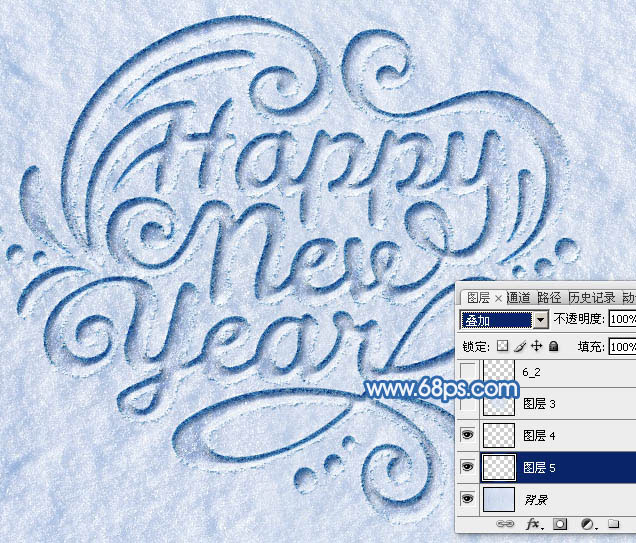
<圖34>
24、按住Ctrl + 鼠標左鍵單擊原文字調出選區,再按Ctrl + Shift + I 反選,如下圖。

<圖35>
25、回到背景上面的圖層,添加圖層蒙版,如下圖。
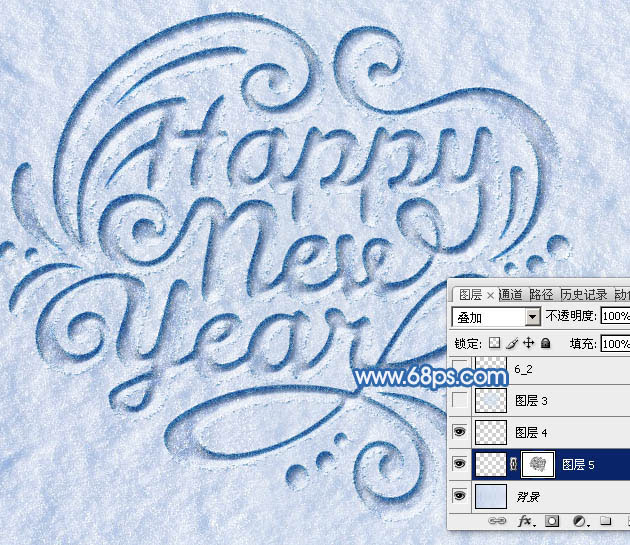
<圖36>
26、調出文字路徑,在背景上面新建一個圖層,如下圖。
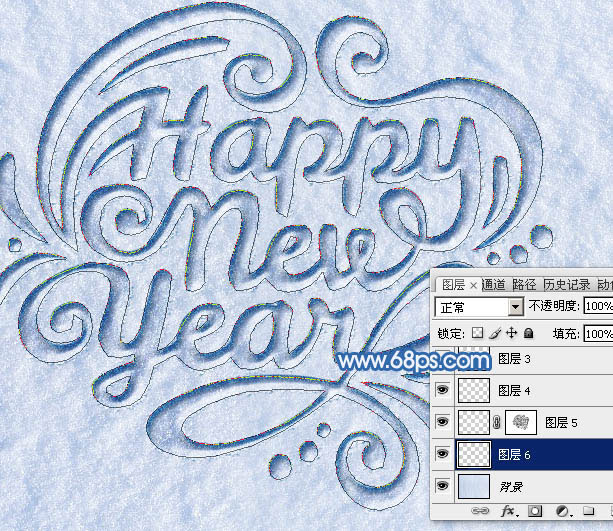
<圖37>
27、把畫筆大小設置為10,其它設置不變。

<圖38>
28、選擇鋼筆工具,在路徑上面右鍵選擇“描邊路徑”。

<圖39>
29、按回車把路徑隱藏,如下圖。

<圖40>
30、在當前圖層縮略圖藍色區域右鍵選擇“粘貼圖層樣式”。
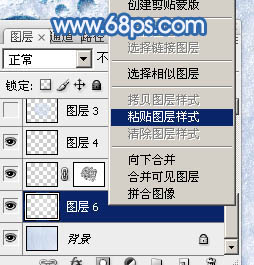
<圖41>
31、按住Ctrl + 鼠標左鍵單擊上面圖層蒙版縮略圖載入蒙版選區。

<圖42>
32、然后給當前圖層添加圖層蒙版,效果如下圖。

<圖43>
33、把混合模式改為“疊加”,效果如下圖。
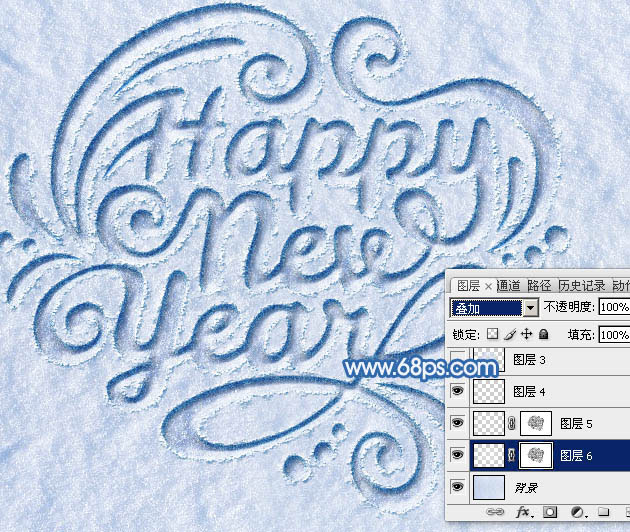
<圖44>
34、按Ctrl + J 把當前圖層復制一層,不透明度改為:50%,效果如下圖。
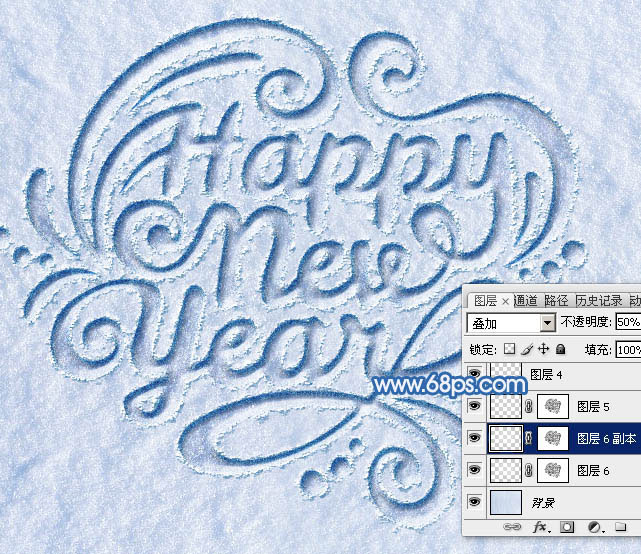
<圖45>
35、調出路徑,在背景圖層上面新建一個圖層,如下圖。
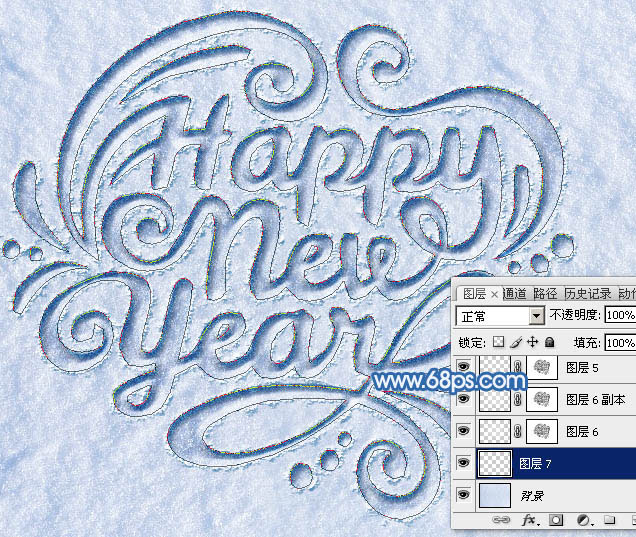
<圖46>
36、選擇畫筆工具,按F5調出畫筆預設面板,修改一下畫筆筆尖形狀及散布的參數,如圖47,48。
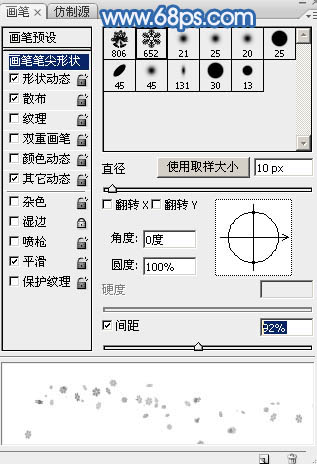
<圖47>
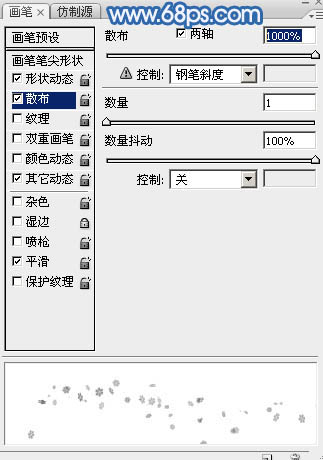
<圖48>
37、把畫筆大小設置為6,其它不變,如下圖。

<圖49>
38、選擇鋼筆工具,在路徑上面右鍵選擇“描邊路徑”,如下圖。
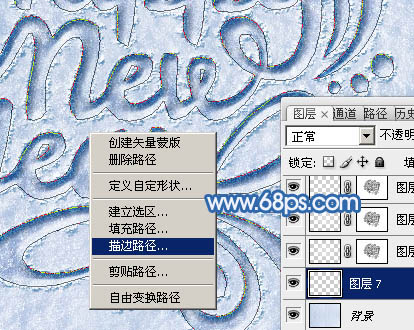
<圖50>
39、回車隱藏路徑,然后在縮略圖藍色區域右鍵選擇“粘貼圖層樣式”,效果如下圖。
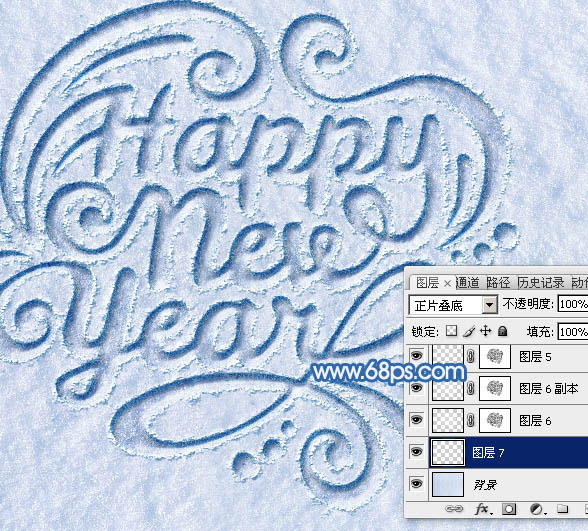
<圖51>
40、按Ctrl + J 把當前圖層復制一層,效果如下圖。
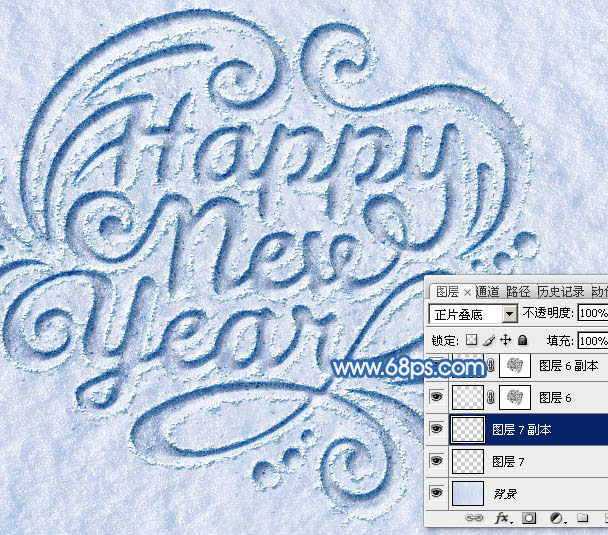
<圖52>
41、在背景圖層上面新建一個圖層,把背景圖層隱藏。然后按Ctrl + Alt + Shift + E 蓋印圖層,如下圖。

<圖53>
42、按Ctrl + 鼠標左鍵點擊當前圖層縮略圖載入選區,羽化1個像素后把背景圖層顯示出來。按Ctrl + J 把選區部分的圖像復制到新的圖層。把蓋印圖層隱藏后效果如圖55。

<圖54>
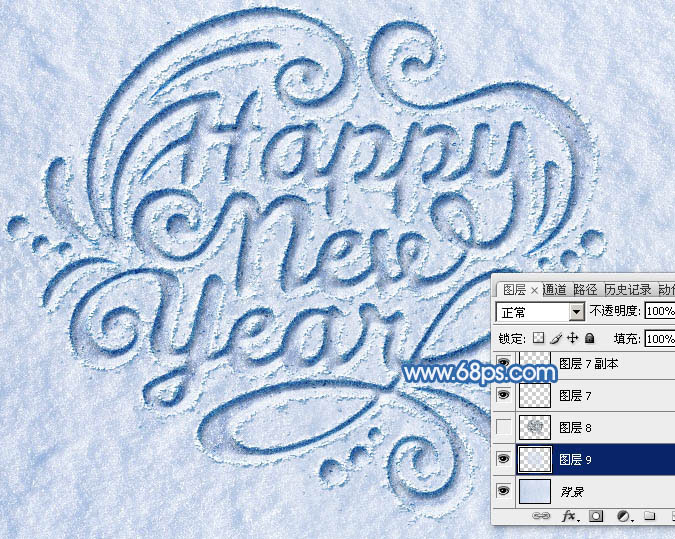
<圖55>
43、給當前圖層添加投影樣式,參數及效果如下圖。
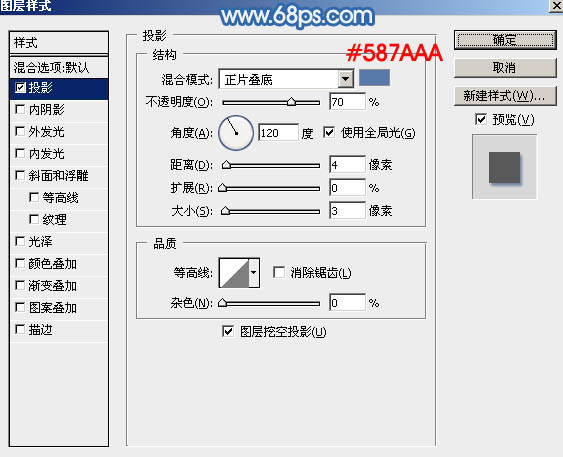
<圖56>

<圖57>
最后微調一下細節,再調整一下整體顏色,完成最終效果。
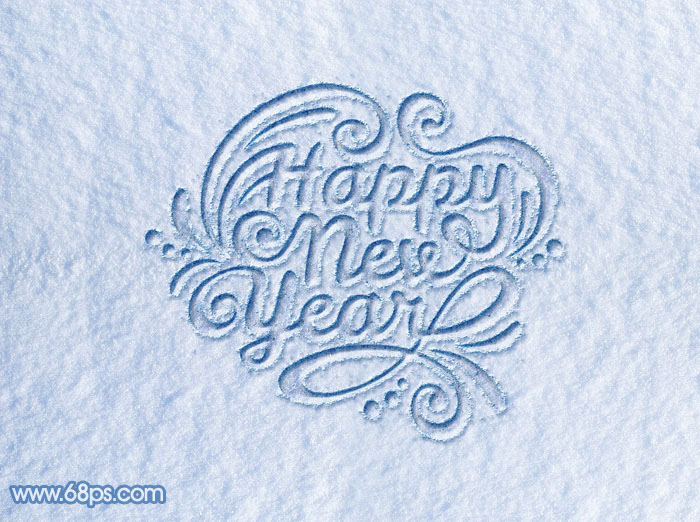

網友評論